Win10怎么设置NVIDIA显卡高性能模式
来源:网络收集 点击: 时间:2024-05-11【导读】:
Win10怎么设置NVIDIA显卡高性能模式?下面介绍详细的操作方法。品牌型号:华硕Y481C系统版本:Windows 10 专业版21H2方法/步骤1/7分步阅读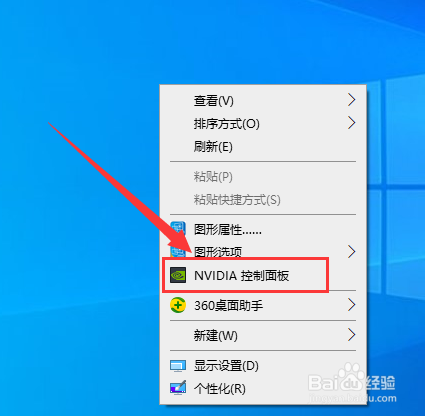 2/7
2/7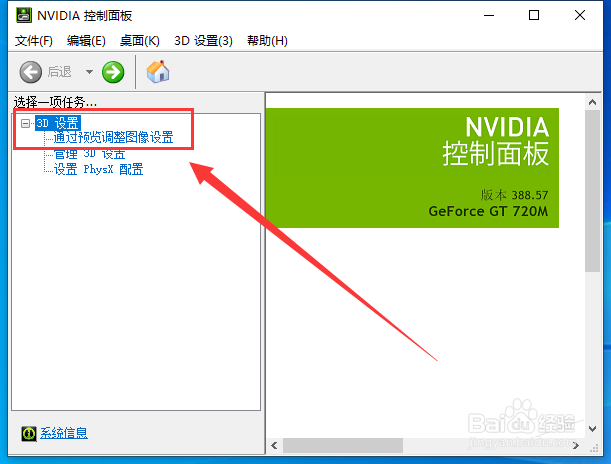 3/7
3/7 4/7
4/7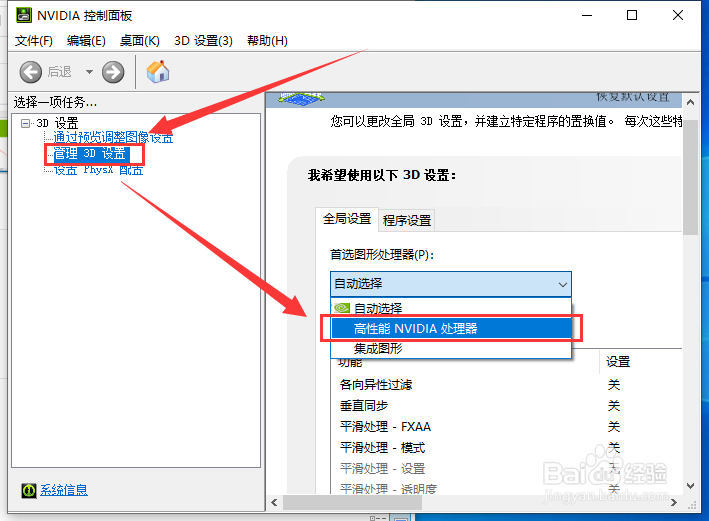 5/7
5/7 6/7
6/7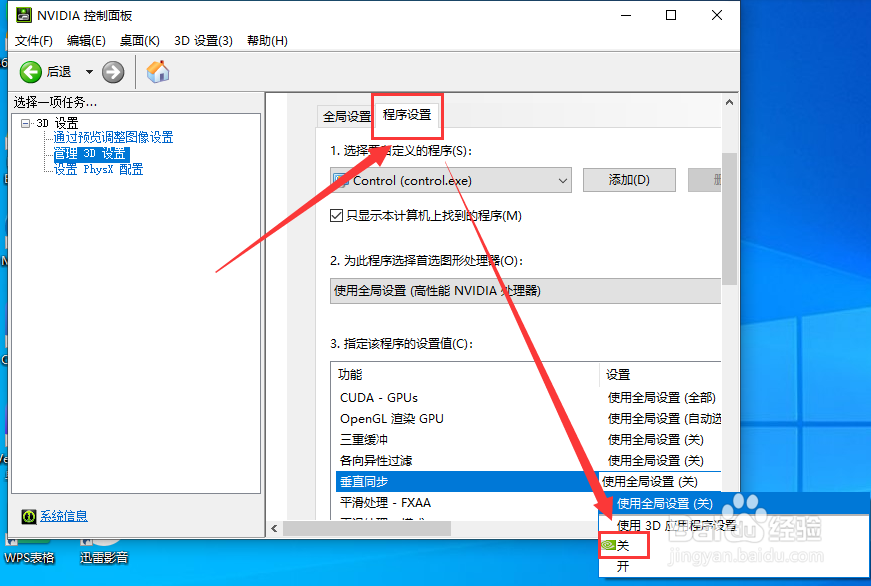 7/7
7/7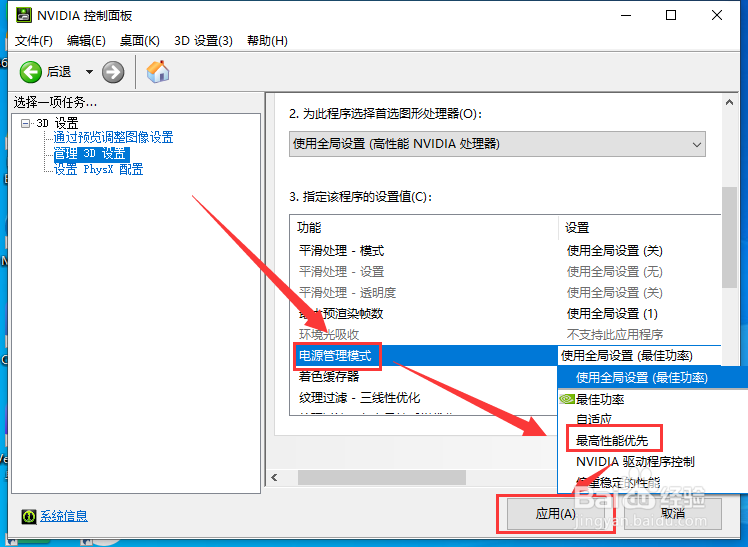
鼠标右键点击桌面空白处,在弹出菜单中选择“NVIDIA控制面板”。
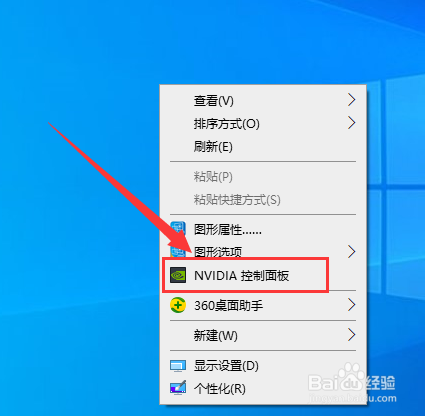 2/7
2/7左侧栏中依次点击“3D设置”、“通过预览调整图像设置”。
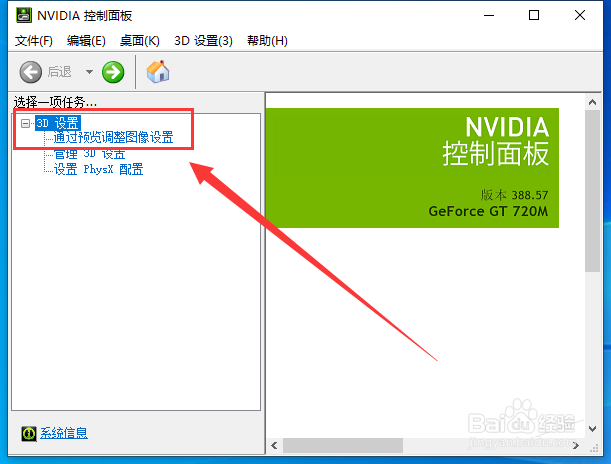 3/7
3/7再在右侧依次点击“使用我的优先选择”、“侧重于”、“性能”,将性能调整最大化,点击应用保存设置。
 4/7
4/7在“管理3D设置”中,将首选图形处理器更改为“高性能NVIDIA处理器”。
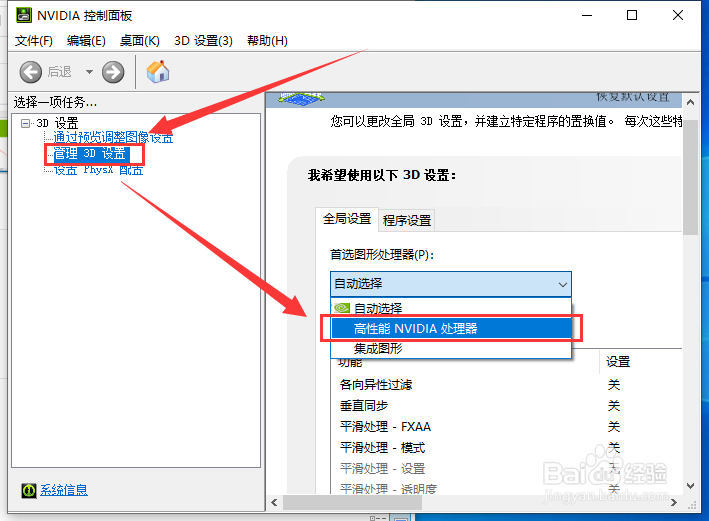 5/7
5/7将“最大预渲染帧数”改成数值 “1”,并点击“应用”。
 6/7
6/7在“程序设置”中关闭“垂直同步”。
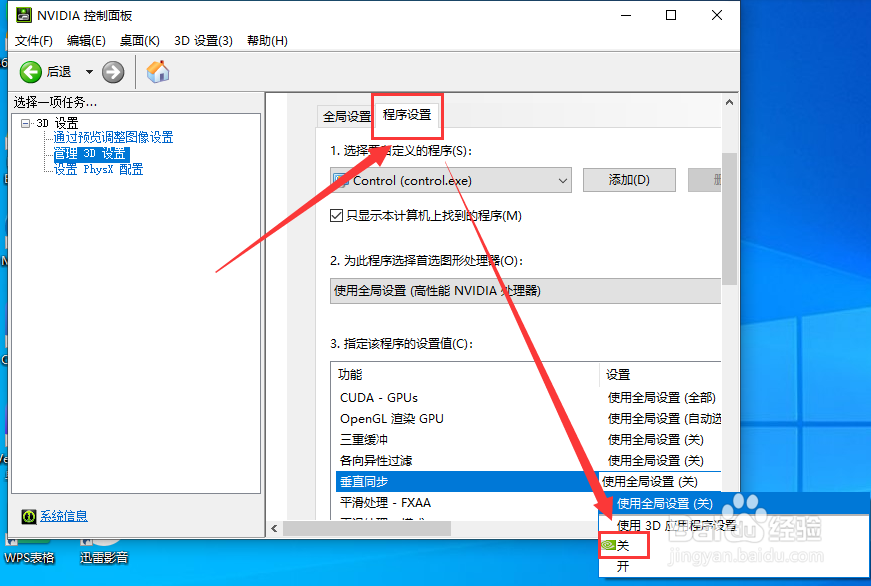 7/7
7/7最后,我们再将电源管理模式同时也设置为“最高性能优先”并点击“应用”即可。
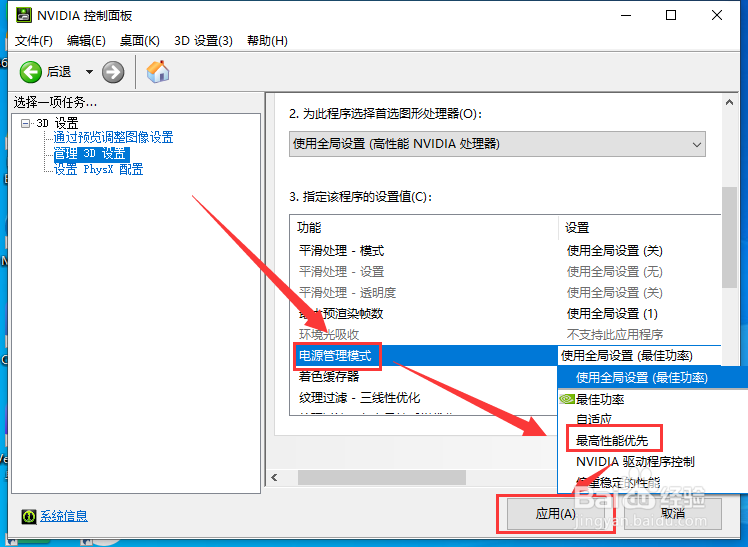
版权声明:
1、本文系转载,版权归原作者所有,旨在传递信息,不代表看本站的观点和立场。
2、本站仅提供信息发布平台,不承担相关法律责任。
3、若侵犯您的版权或隐私,请联系本站管理员删除。
4、文章链接:http://www.1haoku.cn/art_734543.html
 订阅
订阅